Het beheerdersaccount op Windows 10 dat een gebruiker gebruiktgeeft u geen volledige controle over het besturingssysteem. U kunt de meeste aspecten van het besturingssysteem wijzigen, maar er zijn nog veel gebieden die zijn vergrendeld. Deze gebieden of functies worden beheerd door een andere ‘gebruiker’, d.w.z. TrustedInstaller. Processen en locaties die eigendom zijn van TrustedInstaller kunnen niet worden gewijzigd door de admin-gebruiker. Om een van deze processen te wijzigen, moet u het eigendom van TrustedInstaller nemen of de app uitvoeren met TrustedInstaller-rechten. Zo kunt u apps uitvoeren met TrustedInstaller-rechten.
Uitvoeren met TrustedInstaller-rechten
Om apps met TrustedInstaller-rechten uit te voeren, moet u een gratis app downloaden PowerRun. Standaard kan elke app die u eraan toevoegt, zijnuitvoeren met TrustedInstaller-rechten. Het heeft knoppen voor het direct starten van de Register-editor en de opdrachtprompt met TrustedInstaller-rechten. Voor alle andere apps kunt u op de plusknop bovenaan klikken, de EXE van het bestand selecteren en deze vervolgens uitvoeren via PowerRun.
U kunt ook bestanden en processen slepen en neerzetten (van de ene app naar deze) om deze toe te voegen.

PowerRun kan ook worden gebruikt om apps met normaal uit te voerensysteembeheerdersrechten. Om dit te doen, moet u het INI-bestand wijzigen. Dit bestand bevindt zich in dezelfde map waarnaar u PowerRun extraheert. U kunt het openen met Kladblok. Zoek naar de lijn TrustedInstaller = en vervang de waarde 1 door 0, sla de wijziging in het bestand op en sluit en voer de app opnieuw uit.
U kunt ook de lijst met apps van het INI bewerkenhet dossier. Kijk onder [Bestandslijst] en voeg toe of verwijder de apps die u wilt toevoegen. Let op de waarde 1 die voorafgaat aan een bestandsnaam. Dit geeft aan dat het wordt uitgevoerd met TrustedInstaller-rechten.
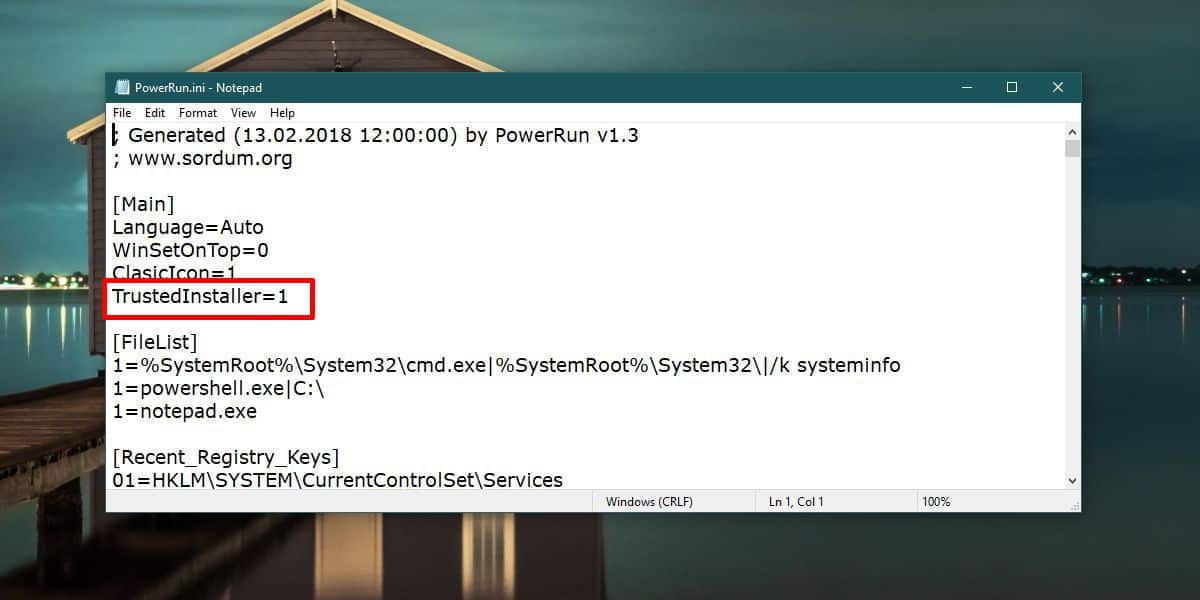
Een woord van waarschuwing
PowerRun maakt het gemakkelijk om bestanden te wijzigen enprocessen waarvoor normaal gesproken een paar extra stappen nodig zijn. Dat gezegd hebbende, TrustedInstaller is niet iets dat Windows 10 heeft toegevoegd om gebruikers te ergeren. Het is bedoeld om extra bescherming te bieden en tenzij u weet wat u doet, moet u niet proberen iets aan te passen dat TrustedInstaller bezit.
Deze app zou niet je favoriete tool moeten wordenapps openen. Ten eerste zul je problemen tegenkomen wanneer je iets probeert te wijzigen dat de TrustedInstaller-gebruiker niet bezit. Ten tweede is het gewoon een slechte gewoonte om een app te gebruiken die alle waarschuwingen opheft die u erop wijzen dat u mogelijk kritieke aspecten van het besturingssysteem wijzigt.












Comments